Mainos
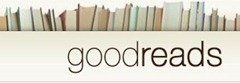 Olen käyttänyt muutamia verkkokirjastotyökaluja vuosien varrella, ja lopulta asettuin asiaan Goodreads joka toimii eniten samalla tavalla kuin minä. Rakastan sitä. Mutta toisinaan en voi ottaa hyviä käännöksiä mukaani, ja minun on löydettävä tapa ottaa vain osa tiedoista.
Olen käyttänyt muutamia verkkokirjastotyökaluja vuosien varrella, ja lopulta asettuin asiaan Goodreads joka toimii eniten samalla tavalla kuin minä. Rakastan sitä. Mutta toisinaan en voi ottaa hyviä käännöksiä mukaani, ja minun on löydettävä tapa ottaa vain osa tiedoista.
Käytän Windows Mobile-älypuhelinta, ja tässä artikkelissa on kyse siitä, että pääset helposti yhdestä toiseen.
Olemme puhuneet hyvistä haasteisiin liittyvistä asioista aiemmin. Bakari menestyi hyvin vertailu 3 inspiroivaa virtuaalikirjastoa Avid-lukijoille ja kirja-ystäville Lue lisää Simon keskusteli LibraryThingin ja Shelfarin kanssa itsenäisestä keskustelusta kirjasuositusmoottorit 3 kirjasuositusmoottoria nopeaa hakua vartenNämä kirjasuositusmoottorit auttavat sinua päättämään, mitä lukea seuraavaksi! Lue lisää kirjastohallinnon kanssa, ja Stefan rakensi lista 10 parasta kirjanarvosivustoa ja kirjaarvosivustoaKirjaarvostelujen lukeminen ennen kuin ostat jonkun, voi säästää pahoittelulta. Tässä ovat parhaat kirjaarvostelut-sivustot, jotka voit tarkistaa. Lue lisää
parhaista kirjaarvosteluista. Äskettäin tein syvällisemmän tarkastelun kuinka seurata kirjakokoelmaa goodreadsissä. Seuraa lukemasi (ja haluamiasi) kirjoja Goodreadsin avulla Lue lisääMihin Goodreads sopii?
Mielestäni kaksi asiaa. Ensinnäkin voin sen avulla selvittää, mitä ihmiset, jotka lukevat pidän kirjoja, myös lukevat, ja tarkistaa myös, mitä kirjoja ystäväni kuluttavat.
Toiseksi ja nykyistä asiaankuuluvammalle, käytän goodreads-ohjelmia laatimaan ja ylläpitämään luetteloa kirjoista, joita en ole vielä lukenut, mutta haluaisin. Sitten voin käyttää sitä ostos- tai lainaluettelona. Rakastan kirjastoja, mutta harhauttamatta tavoittelematta mielenkiintoisia kirjoja kohtaan voin harvoin löytää aikaa.
Ota pois
Tämä on todella mitä olemme täällä. Kuinka voin ottaa hyvää taulukkoa koskevat tiedot mukanani? Minun tapauksessani minun täytyy viedä luettelo kirjoista, joita haluan lainata kirjastosta, lisätä luettelo puhelimeen ja ottaa se mukaani.
Etkö voinut vain selata puhelimen goodreads-sivustoa? Todennäköisesti. Mutta matkapuhelimen vastaanotto ei ole hyvä kirjastossa, ja tavallinen goodreads-käyttöliittymä EI toimi hyvin puhelimessa. Jos olet iPhonen tai Blackberryn käyttäjä, saatat olla hauskempaa erikoissovelluksen kanssa goodreads matkapuhelin, mutta se ei auttanut minua paljon.
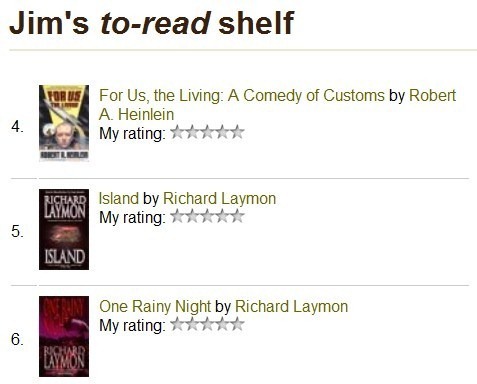
Joten, takaisin tietojen vientiin. Mahdollisuudet, että haluat seurata täsmälleen samaa prosessia kuin minä, ovat vähäiset, mutta täällä on tarpeeksi yleistä tietoa muuttaaksesi asioita tarpeitasi vastaaviksi.
Vienti goodreadsistä
Meidän on saatava tiedot hyvästä taulukosta muodossa, joka on helpommin muiden työkalujen käytettävissä. Se osoittautuu helpoksi.
Klikkaa minun kirjat linkki sivun yläreunaan.
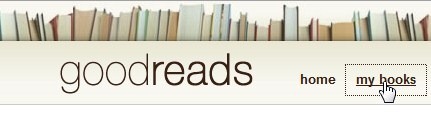
Kirjaluettelon alaosassa on luettelo työkaluista, mukaan lukien tuonti ja vienti vaihtoehto. Napsauta sitä.
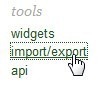
Oikealla, mahdollisuus viedä csv-tiedostoon.
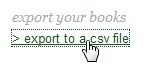
Sinulle näytetään vahvistusikkuna. Se on todennäköisesti hiukan yläpuolella, koska muutoksia ei tehdä.

Napsauta kuitenkin rohkeasti kunnossa.
Asennuksesta, käyttöjärjestelmästäsi, selaimestasi ja todennäköisesti kuun vaiheesta riippuen näet jonkinlaisen kysymyksen siitä, mitä haluat tehdä tiedostolla. Tallenna se jonnekin löydät sen uudelleen ja siirry eteenpäin.
Hyvien juttujen löytäminen
Ainoa todellinen ongelma tässä prosessissa on, että sinulla on nyt tiedosto, jossa on paljon kirjoja, jotka olet jo lukenut, tai sinulla ei ole halua lukea. Meidän on suodatettava kulta ja aiomme käyttää sitä varten Excel, vaikka voisit käyttää mitä tahansa muuta työkalua, joka käsittelee älykkäästi CSV-tiedostoja.
Avaa tiedosto Excelissä ja katso.
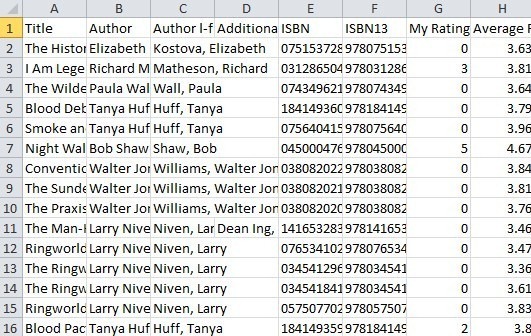
Tiedot ovat kaikki siellä taulukkomuodossa, mutta sitä on aika kauhea katsoa. Ensimmäinen asia on laittaa se takaisin sarakkeisiin, joista olemme tosiasiallisesti kiinnostuneita. Minun tapauksessani se on:
- otsikko
- Kirjailija l-f
- Eksklusiivinen hylly
Halutun hienostuneisuuden tasosta riippuen voit käyttää paljon muuta tietoa, mutta tarvitsen vain aakkosellista luetteloa. Poista siis ensin muut sarakkeet, muokkaa jäljellä olevien sarakkeiden kokoa ja katso sitten uudelleen.
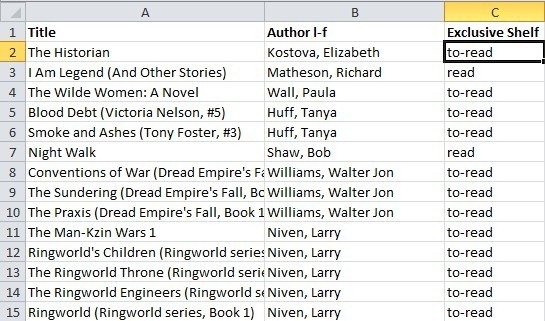
Lähes siellä.
Minulla on edelleen luettelossa olevia kirjoja, jotka olen jo lukenut. Lajittele Eksklusiivinen hylly ja poista ne.
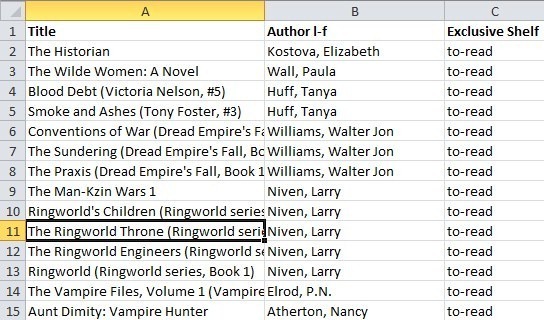
Nyt kun otetaan huomioon, että useimmissa kirjastoissa olevat fiktiohyllyt on lajiteltu tekijän nimen mukaan, vastaakaamme sitä hakemalla luetteloa. Tällä tavalla voimme kävellä hyllyjen läpi paljon vähemmän vaivaa.
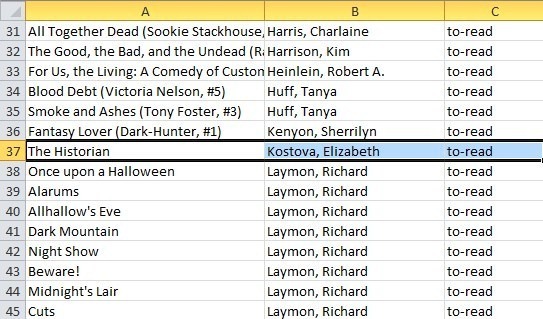
Siellä on äskettäin lisätty kirja rivillä 37. Voit poistaa Eksklusiivinen hylly -sarakkeessa, jos olet suodattanut lukemasi kirjat, ja sinun tarvitsee vain tallentaa tiedosto muotoon, jota puhelin / PDA voi käyttää, ja synkronoida laite. Olen melko varma, että osaat tehdä sen.
Minulla on hienostuneempia Excel-kaavoja, joita käytän esimerkiksi sarjan tietojen poimimiseen otsikkokenttä (ole aivan varma, miksi sillä ei ole omaa saraketta viennissä) ja sulje pois minulla olevat kirjat merkitty nimellä luultavasti-tahdo kaikkea-vaivaudu, mutta voit rakentaa sellaisia asioita omien tarpeidesi mukaan.
Joten miten se oli? Jätinkö jotain hyödyllistä? Onko sinulla samanlaisia prosesseja? Onko suosituksia? Kysymyksiä? Haluaisin todella kuulla kaiken siitä alla olevissa kommenteissa.
Jim on työskennellyt IT-kouluttajana päivän aikana, ja on ollut siitä noin DOS 3.0: sta lähtien, mutta tekee parhaansa viettääkseen taikuustunnit kameran tai kahden kanssa. Hän asuu Uudessa-Seelannissa ihanan Ludditen vaimonsa ja kolmen lapsensa kanssa. Voit vain kuvitella, kuinka hämmentyneitä he ovat.